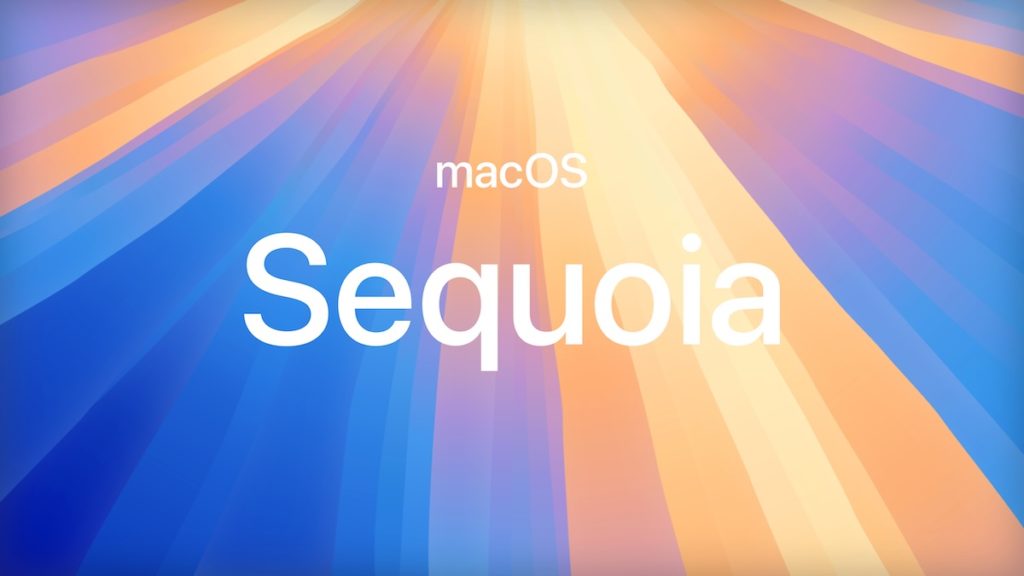Mit macOS 15.2 Sequoia hat Apple die Möglichkeit eingeführt, Wetterinformationen direkt in der Menüleiste anzuzeigen. Diese Funktion ist super praktisch, wenn Du schnell die aktuellen Wetterdaten sehen möchtest, ohne extra eine App zu öffnen. Egal, ob Du nur die Temperatur wissen willst oder eine genauere Vorhersage brauchst – die Wetteranzeige ist ein echtes Highlight für den Alltag.
In diesem Artikel zeigen wir Dir, wie Du die Wetteranzeige einstellst, welche Daten angezeigt werden und welche Anpassungen möglich sind. Los geht’s!
Voraussetzungen und Vorbereitung
Bevor wir starten, prüfe, ob Du macOS 15.2 Sequoia installiert hast. Die Wetteranzeige in der Menüleiste ist nur in dieser Version oder neueren verfügbar.
So überprüfst Du Deine macOS-Version:
- Klicke oben links auf das Apple-Logo.
- Wähle „Über diesen Mac“.
- Hier siehst Du, welche Version auf Deinem Mac läuft.
Falls ein Update nötig ist, kannst Du es über die Systemeinstellungen unter „Softwareupdate“ durchführen.
So richtest Du die Wetteranzeige ein
Hier kommt die Schritt-für-Schritt-Anleitung, mit der Du die Wetteranzeige in der Menüleiste aktivieren kannst:
1. Öffne die Systemeinstellungen
Klicke auf das Apple-Symbol oben links und wähle „Systemeinstellungen“ aus.
2. Gehe zum Kontrollzentrum
In den Systemeinstellungen findest Du den Menüpunkt „Kontrollzentrum“. Öffne ihn, um zu den Anpassungsoptionen zu gelangen.
3. Suche die Wetteroption
Scrolle im Kontrollzentrum nach unten, bis Du den Bereich „Nur Menüleiste“ siehst. Hier findest Du die Option „Wetter“.
4. Aktiviere die Wetteranzeige
Klicke auf „Wetter“ und aktiviere die Option „In Menüleiste anzeigen“. Sobald Du das getan hast, wird das Wettersymbol in der Menüleiste eingeblendet.
5. Weitere Einstellungen (optional)
Das Symbol zeigt standardmäßig die aktuelle Temperatur und ein kleines Symbol für die Wetterlage an (z. B. Sonne, Wolken oder Regen). Wenn Du darauf klickst, öffnet sich ein Dropdown-Menü mit mehr Details.
Hier kannst Du beispielsweise zwischen verschiedenen Standorten wechseln, wenn Du in der Wetter-App zuvor zusätzliche Orte hinzugefügt hast.
Welche Daten werden angezeigt?
Nach der Aktivierung der Wetteranzeige in der Menüleiste bekommst Du folgende Informationen auf einen Blick:
- Aktuelle Temperatur: Die Temperatur an Deinem aktuellen Standort wird immer sichtbar angezeigt.
- Wetterlage: Symbole wie Sonne, Wolken oder Regentropfen zeigen die Wetterbedingungen an.
- Stündliche Vorhersage: Im Dropdown-Menü kannst Du die Vorhersage für die nächsten Stunden einsehen.
- Zusätzliche Standorte: Wenn Du in der Wetter-App andere Orte gespeichert hast, kannst Du diese direkt über die Menüleiste auswählen und anzeigen lassen.
Die Darstellung ist schlicht und funktional – perfekt, um die wichtigsten Infos auf einen Blick zu sehen.
Was lässt sich anpassen?
Die Anpassungsmöglichkeiten sind überschaubar, aber nützlich. Du kannst in der Wetter-App:
- Orte hinzufügen oder entfernen: Zum Beispiel, wenn Du neben Deinem Heimatort auch das Wetter an Deinem Arbeitsplatz oder Deinem Lieblingsurlaubsort im Blick haben möchtest.
- Einheiten wechseln: Wenn Du die Temperaturen lieber in Fahrenheit statt Celsius sehen möchtest, kannst Du dies in den Einstellungen der Wetter-App ändern.
Die Menüleiste selbst passt sich automatisch Deinem gewählten Designmodus (hell oder dunkel) an und integriert die Anzeige harmonisch in Dein System.
Fazit
Die Wetteranzeige in macOS 15.2 Sequoia ist eine kleine, aber unglaublich nützliche Ergänzung, die Deinen Alltag erleichtert. Mit nur einem Klick kannst Du Temperatur, Wetterlage und sogar die Vorhersage sehen – und das alles, ohne eine App zu öffnen. Die Integration in die Menüleiste ist elegant und unkompliziert.
Probier es aus und erlebe selbst, wie praktisch diese Funktion ist. Gerade wenn Du viel unterwegs bist oder Deinen Tag wetterabhängig planst, wirst Du die Wetteranzeige schnell nicht mehr missen wollen!